كيفية إنشاء رسم بياني دائري ضمن دائري أو شريط ضمن دائري في Excel؟
يمكن للرسم البياني الدائري أن يعكس عدد العلاقات بين الجزء والجزء، الجزء والكل، ويُستخدم لعرض النسبة المئوية. إذا كان هناك عدة شرائح صغيرة تمثل أقل من 10٪ من الرسم البياني الدائري الخاص بك، قد يكون من الصعب عليك رؤيتها. في هذه الحالة، يمكنك استخدام رسم بياني دائري ضمن دائري أو شريط ضمن دائري لجعل الرسم البياني أكثر اتساقًا. ومع ذلك، كيف يمكنك إنشاء رسم بياني دائري ضمن دائري أو شريط ضمن دائري في Excel؟
إنشاء رسم بياني دائري ضمن دائري أو شريط ضمن دائري في Excel
إنشاء رسم بياني دائري ضمن دائري أو شريط ضمن دائري في Excel
الرسم البياني الدائري ضمن دائري أو الشريط ضمن دائري يمكنه فصل الشرائح الصغيرة عن الرسم البياني الدائري الرئيسي وعرضها في دائري إضافي أو رسم بياني شريطي مكدس كما هو موضح في لقطة الشاشة التالية، بحيث يمكنك رؤية الشرائح الأصغر بوضوح أكبر أو بسهولة.

الخطوات التالية يمكن أن تساعدك في إنشاء رسم بياني دائري ضمن دائري أو شريط ضمن دائري:
1. قم بإنشاء البيانات التي تريد استخدامها على النحو التالي:

2. ثم حدد نطاق البيانات، في هذا المثال، قم بتمييز الخلية A2:B9. وبعد ذلك انقر فوق إدراج > دائري > دائري ضمن دائري أو شريط ضمن دائري, انظر لقطة الشاشة:

3. وسوف تحصل على الرسم البياني التالي:

4. ثم يمكنك إضافة تسميات البيانات لنقاط البيانات في الرسم البياني، يرجى تحديد الرسم البياني الدائري والنقر بزر الماوس الأيمن، ثم اختيار إضافة تسميات البيانات من قائمة السياق وتظهر تسميات البيانات في الرسم البياني. انظر لقطات الشاشة:

والآن تم إضافة التسميات لكل نقطة بيانات. انظر لقطة الشاشة:

5. استمر في تحديد الرسم البياني الدائري والنقر بزر الماوس الأيمن، ثم اختر تنسيق سلسلة البيانات من قائمة السياق، انظر لقطة الشاشة:
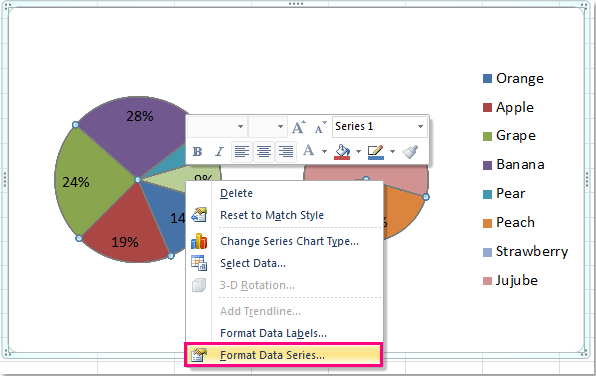
6. في تنسيق سلسلة البيانات الحوار، انقر فوق القائمة المنسدلة بجانب تقسيم السلسلة بواسطة لتحديد قيمة النسبة المئوية, ثم قم بتعيين القيمة التي تريد عرضها في الدائري الثاني، في هذا المثال، سأختار 10٪. يمكنك تغييرها حسب الحاجة.

7. ثم أغلق مربع الحوار، إذا قمت بإنشاء رسم بياني دائري ضمن دائري، ستحصل على هذا:

وإذا قمت بإنشاء رسم بياني شريط ضمن دائري، بعد اتباع الخطوات المذكورة أعلاه، ستحصل على الرسم البياني التالي:

حفظ دفعي لعدة رسوم بيانية بصيغ JPEG/PNG/TIF/GIF في Excel
Kutools لـ Excel’s تصدير الرسم البياني الأداة يمكن أن تساعد مستخدمي Excel بسرعة في تصدير وحفظ جميع الرسوم البيانية (بما في ذلك الصور، الأشكال، والرسوم البيانية) كصور. ويمكن حفظ الرسوم البيانية المصدرة بتنسيقات متعددة، مثل JPEG، GIF، TIF، أو PNG.
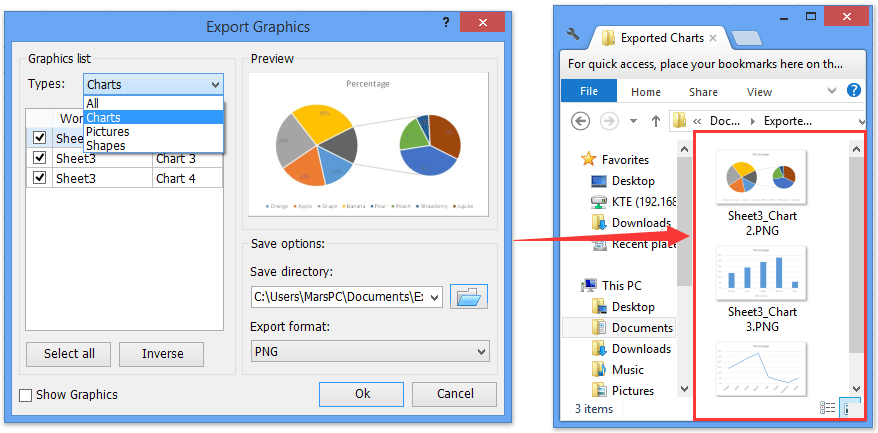
عرض توضيحي: إنشاء رسم بياني دائري ضمن دائري أو شريط ضمن دائري في Excel
مقالات ذات صلة:
- كيفية إنشاء رسم بياني تفاعلي ديناميكي في Excel؟
- كيفية إنشاء رسم بياني جانت في Excel؟
- كيفية إنشاء رسم بياني باريتو بسيط في Excel؟
- كيفية إضافة شريط تمرير إلى الرسم البياني في Excel؟
أفضل أدوات الإنتاجية لمكتب العمل
عزز مهاراتك في Excel باستخدام Kutools لـ Excel، واختبر كفاءة غير مسبوقة. Kutools لـ Excel يوفر أكثر من300 ميزة متقدمة لزيادة الإنتاجية وتوفير وقت الحفظ. انقر هنا للحصول على الميزة الأكثر أهمية بالنسبة لك...
Office Tab يجلب واجهة التبويب إلى Office ويجعل عملك أسهل بكثير
- تفعيل تحرير وقراءة عبر التبويبات في Word، Excel، PowerPoint، Publisher، Access، Visio وProject.
- افتح وأنشئ عدة مستندات في تبويبات جديدة في نفس النافذة، بدلاً من نوافذ مستقلة.
- يزيد إنتاجيتك بنسبة50%، ويقلل مئات النقرات اليومية من الفأرة!
جميع إضافات Kutools. مثبت واحد
حزمة Kutools for Office تجمع بين إضافات Excel وWord وOutlook وPowerPoint إضافة إلى Office Tab Pro، وهي مثالية للفرق التي تعمل عبر تطبيقات Office.
- حزمة الكل في واحد — إضافات Excel وWord وOutlook وPowerPoint + Office Tab Pro
- مثبّت واحد، ترخيص واحد — إعداد في دقائق (جاهز لـ MSI)
- الأداء الأفضل معًا — إنتاجية مُبسطة عبر تطبيقات Office
- تجربة كاملة لمدة30 يومًا — بدون تسجيل، بدون بطاقة ائتمان
- قيمة رائعة — وفر مقارنة بشراء الإضافات بشكل منفرد